Brennen Sie Blu-ray-, DVD- und CD-Disks mit Hamster Free Burning Studio, besser als NeroBurn Lite
Wenn Sie das Nero Free Lite-Tool (eine abgespeckte Version von Nero Suite) zum Schreiben / Brennen von CDs / DVDs verwendet haben, sollten Sie darüber nachdenken, es zu geben Hamster Free Burning Studio ein Versuch. Es ist eine kostenlose Anwendung mit vollem Funktionsumfang, die eine große Anzahl von Tools zum Erstellen von Datenträgern enthält, mit denen Blu-Ray-Discs geschrieben / gebrannt werden können. Außerdem können Benutzer den Disc-Inhalt replizieren, während eine lange Liste von Disc-Typen unterstützt wird, einschließlich CD-R, CD-RW, DVD-RW usw. Von vielen nützlichen Funktionen, die es mit sich bringt, ist es unsere Aufmerksamkeit, dass es automatisch den Typ der eingelegten Disc identifizieren kann Überprüfen Sie die Kapazität des Fachs und bewerten Sie die am besten geeignete Brenngeschwindigkeit, um ein fehlerhaftes Schreiben / Brennen der Disc zu vermeiden.
Es bietet eine Augenweide und eine sehr übersichtliche Oberfläche, wobei der Hauptbildschirm alle Arten von zu brennenden Discs auflistet. Wählen Sie zunächst Daten-CD / DVD aus, um entweder Dateien / Ordner zum Projekt hinzuzufügen oder eine ISO-Datei anzugeben, die Sie auf Disc brennen möchten. Alternativ können Sie mit dem Kopieren von CD / DVD-Inhalten auf eingelegte Medien beginnen.

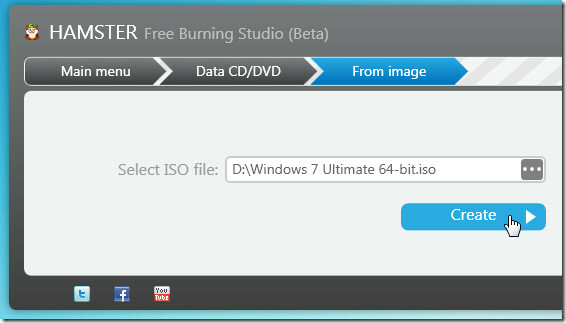
Sobald das Projekt erstellt wurde, wird der Hauptbildschirm zum Hinzufügen weiterer Dateien / Ordner bis zur Kapazitätsgrenze der Disc angezeigt. Auf der linken Seite werden Laufwerksinformationen mit der Option angezeigt, beschreibbare Discs vor dem Brennen zu löschen. Sie können die Schreibgeschwindigkeit der Discs auch manuell festlegen und die Datenträgerbezeichnung eingeben. Wenn Sie mehrere Laufwerke verwenden, wählen Sie eines am unteren Bildschirmrand aus. Klicken Sie nun auf die Schaltfläche mit brennendem Bild, um mit dem Schreiben von Daten auf die Disc zu beginnen.
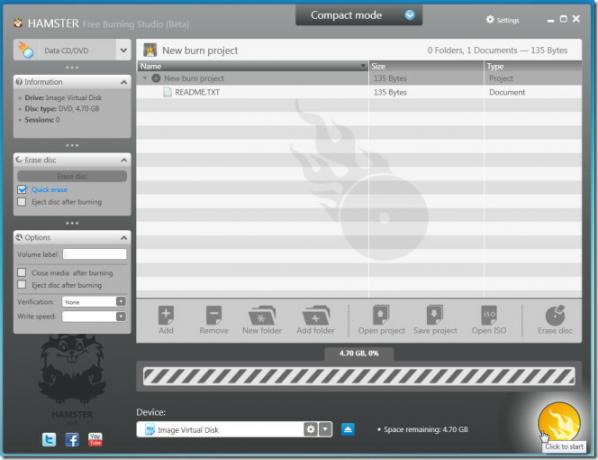
Es wird in den kompakten Modus versetzt, wenn Daten erstellt werden. Sie können jedoch jederzeit in den Vollbildmodus wechseln, um die Fehler / Schreibprobleme anzuzeigen.

Ähnlich wie zuvor behandelt Hamster Video ConverterEs bietet mehrere Farbschemata zur Überarbeitung des Layouts. Wählen Sie einfach eines aus dem Fenster "Einstellungen" aus, um die Benutzeroberfläche zu überarbeiten.

Wenn wir uns die zahlreichen Funktionen ansehen, können wir nicht anders, als sie mit Neros kostenlosem Tool zum Brennen von Discs zu vergleichen. Sie haben Unterstützung für a Es gibt eine Vielzahl von Disc-Typen in Hamsters Produkt, während das Brennwerkzeug von Nero weniger Möglichkeiten zum Brennen von Discs bietet Eigenschaften. Das auffälligste Merkmal ist, dass das Produkt von Hamster Daten auf Blu-Ray-Discs schreiben kann.
Da es sich in der Beta-Phase befindet, sind die Funktionen Media Studio und Disc Backup nicht verfügbar. In Bezug auf die verfügbaren Schreiboptionen haben wir beim Testen keine Fehler oder Verzögerungen festgestellt. Es läuft unter Windows XP, Windows Vista und Windows 7 (sowohl 32-Bit- als auch 64-Bit-Systeme werden unterstützt). Die Tests wurden unter Windows 7 x64 durchgeführt.
Laden Sie Hamster Free Burning Studio herunter
Sie können sich auch einige zuvor behandelte kostenlose Tools zum Schreiben von Discs ansehen. Expore & Burn, BurnAware, und Nützliche Utils.
Suche
Kürzliche Posts
So überprüfen und reparieren Sie Ihre fehlenden oder beschädigten Systemdateien
Gibt Ihnen Ihr Windows Fehler und funktioniert es nicht richtig? Di...
So deaktivieren Sie die Windows Defender-Zusammenfassungsbenachrichtigung in Windows 10
Windows Defender durchsucht Apps, Links und Dateien nach schädliche...
So erhalten Sie den Windows Experience Index Score in Windows 10
Windows 7 führte die Windows Experience Index. Die Hardwarefunktion...



